Багато користувачів LastPass скаржилися, що додаток іноді не розпізнає їхні відбитки пальців. Або нічого не відбувається, і програма не розблокується, або вони отримують неоднозначне «Щось пішло не так” помилка. Звичайно, розблокувати програми за допомогою відбитка пальця зручніше, ніж введення вашого пароля або візерунок. Отож, давайте зануримося й дослідимо, як ви можете вирішити цю проблему.
Виправити, що відбиток пальця LastPass не працює на Android
⇒ Важлива примітка: переконайтеся, що у вас є активний пароль і ввімкнено біометричні налаштування для розблокування пристрою. Щоб розблокувати LastPass за допомогою відбитка пальця, потрібно ввімкнути обидва налаштування.
Отримайте останні оновлення
Іноді відбиток пальця працює в програмі, але не у спливаючому вікні Chrome чи будь-яких інших програмах. Установіть останню версію ОС на своєму пристрої та оновіть Chrome і LastPass.
На Android перейдіть до Налаштування, виберіть система, торкніться Оновлення системи, і перевірити наявність оновлень. Можливо, це відома проблема, і найновіша версія Android уже її виправила.
Щоб оновити програми Chrome і LastPass, запустіть програму Google Play, знайдіть Chrome і LastPass і натисніть Оновлення кнопку.
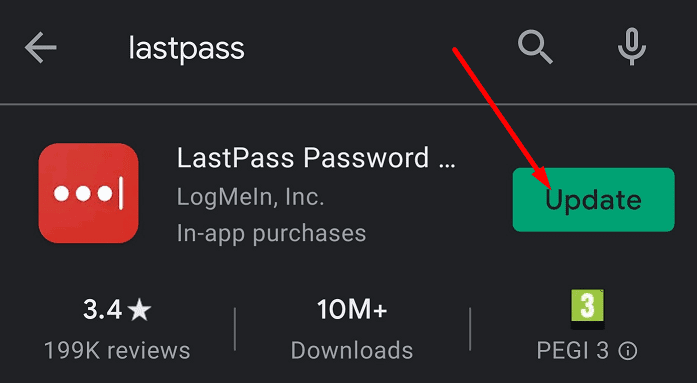
Очистіть кеш
Кеш вашої програми може порушити певні функції LastPass під час поточного сеансу. Очистіть кеш, щоб видалити дані з попередніх сеансів і запобігти їхньому впливу на поточний сеанс LastPass.
Йти до Налаштування, виберіть Програми, знайдіть і виберіть LastPass. Потім торкніться Зберігання і натисніть на Очистити кеш кнопку. Натисніть Оновити сховище також.
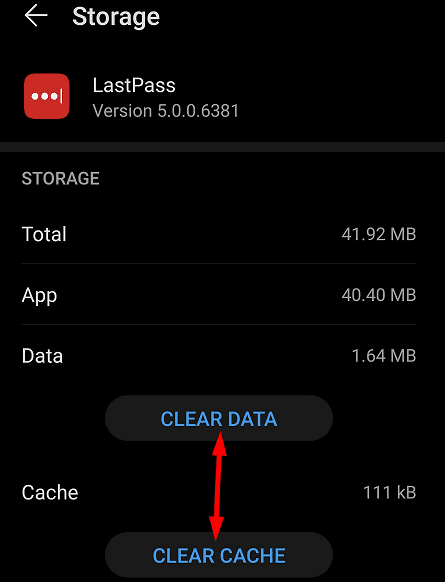
Змінити налаштування ітерації пароля
- Йти до www.lastpass.com та увійдіть у свій обліковий запис LastPass.
- Йти до Налаштування аккаунта і виберіть Розширені налаштування.
- Прокрутіть униз до Ітерації пароля і встановіть значення 100100.

- Застосуйте зміни та перевірте результати.
Дозволити автономний режим
- Примусово зупиніть LastPass і очистіть кеш.
- Потім перезапустіть програму та перейдіть до Налаштування аккаунта.
- Виберіть Багатофакторні параметри а потім торкніться Сітка кнопка редагування.
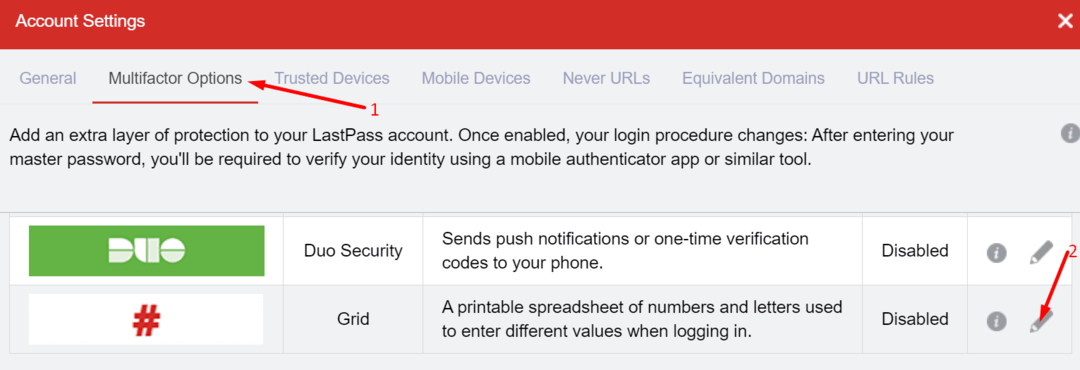
-
Дозволити офлайн-доступ і закрийте програму.
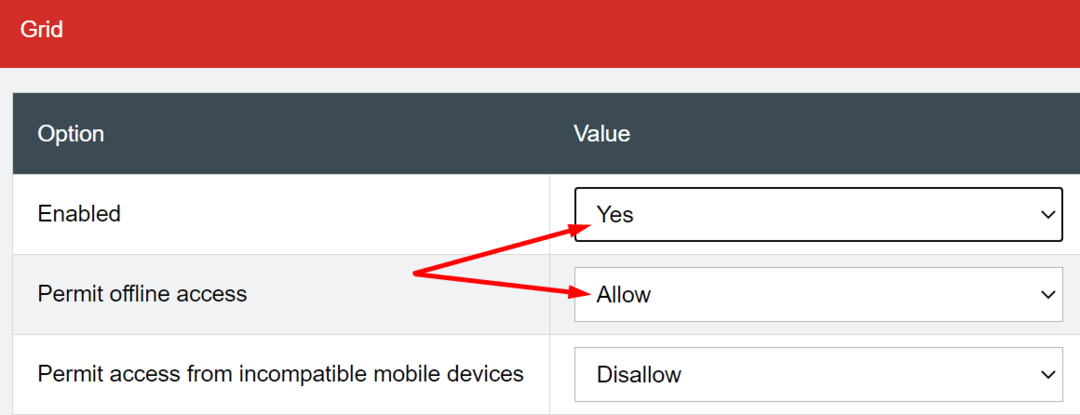
- Потім перезапустіть його та вимкніть автономний режим.
- Перевірте, чи це обхідне рішення вирішило проблему відбитків пальців.
Видаліть відбитки пальців
Кілька користувачів вирішили цю проблему, видаливши свої відбитки пальців і додавши їх знову. В ідеалі видалити всю біометричну інформацію та додати її знову.
- Йти до Налаштування, виберіть Безпека, а потім торкніться Біометрія.
- Видаліть ідентифікатор відбитка пальця та налаштування розпізнавання обличчя.
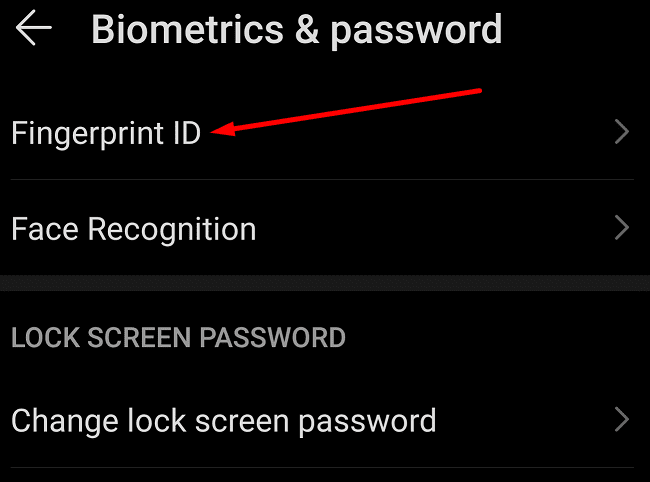
- Потім вимкніть захист екрана блокування та видаліть шаблон розблокування.
- Налаштуйте відбиток пальця і налаштування біометрії обличчя знову на телефоні.
- Далі ввімкніть параметр відбитків пальців для програми LastPass.
Перевстановіть LastPass
Якщо ви все ще не можете використовувати відбиток пальця для доступу до LastPass, перевстановіть програму. Довго торкайтеся значка LastPass, доки не з’явиться Видалити на екрані з’являється піктограма. Видаліть програму, перезавантажте телефон і знову завантажте LastPass.
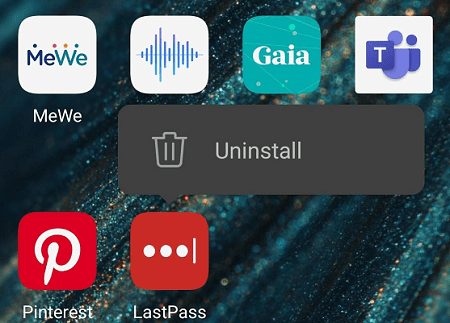
Виправити, що відбиток пальця LastPass не працює в Windows 10
Якщо ви використовуєте LastPass на комп’ютері з Windows 10, але функція відбитків пальців не працює належним чином, переконайтеся, що ваш комп’ютер відповідає необхідним системним вимогам.
- Запустіть останню версію ОС Windows 10. Не запускайте застарілі версії браузера.
- Встановіть найновіші драйвери Windows Biometric Framework.
- Встановіть універсальний інсталятор LastPass щоб додати підтримку Opera та Chrome.
- Не використовуйте кілька менеджерів паролів на своєму комп’ютері.
- Вимкніть непотрібні розширення браузера. Деякі з них можуть заважати LastPass, особливо блокувальники реклами та розширення, орієнтовані на конфіденційність.
Якщо ви використовуєте сторонній зчитувач відбитків пальців, вам потрібно вручну додати його до свого облікового запису. Запустіть LastPass, перейдіть до Налаштування облікових записів, виберіть Багатофакторні варіанти і додайте сканер відбитків пальців. Майте на увазі, що для цього вам потрібен LastPass Premium.
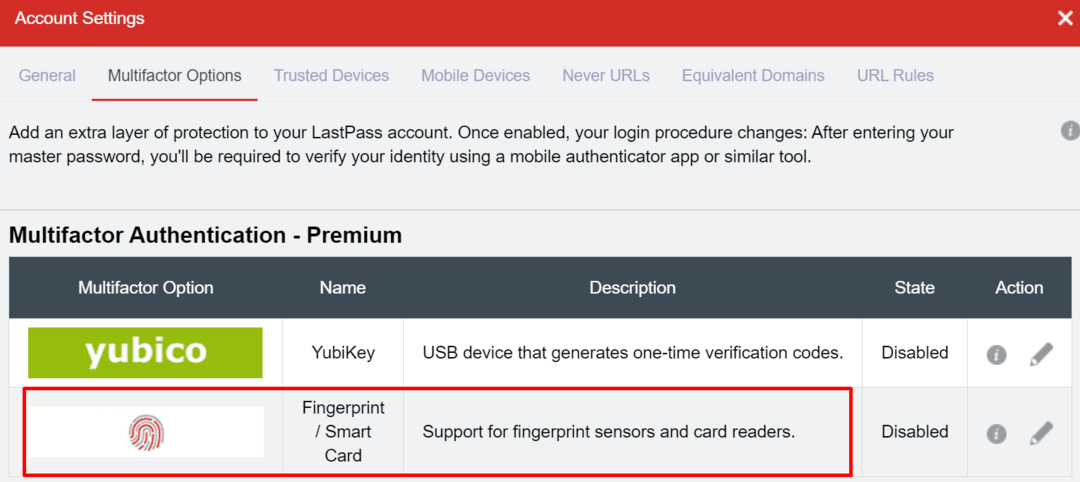
Якщо проблема не зникне, скористайтеся цим обхідним шляхом: клацніть один раз правою кнопкою миші значок розширення LastPass у Chrome, а потім клацніть один раз лівою кнопкою миші LastPass. Пристрій має запропонувати ввести відбиток пальця.
Висновок
Час від часу навіть у найкращих системах трапляються несподівані збої. Якщо LastPass не розпізнає ваш відбиток пальця, переконайтеся, що ваша система оновлена, і очистіть кеш. Потім видаліть відбитки пальців і додайте їх знову. Чи знайшли ви інші рішення для вирішення цієї проблеми? Не соромтеся поділіться своїми ідеями в коментарях нижче.